Windows10系统之家 - 安全纯净无插件系统之家win10专业版下载安装
时间:2018-11-02 16:17:11 来源:Windows10之家 作者:huahua
最近有用户反馈,win10系统打开网页慢,操作效率低,严重影响心情。那么win10打开网页慢是什么原因?其实造成网页慢的原因很多,只有根据不同故障来修复问题。下面小编教你电脑打开网页慢的解决方法吧。
电脑打开网页慢的解决方法:
1、如果你的专业技术还行,可以在DOS用命令追踪一个网站,如输入“tracert baidu.com”,看下是哪一跳出了问题了,比较有可能出问题的是默认网关部分,然后是到网络服务商如电信端问题:

2、如果某一步中第三个ms比较大或者出现了“timed out”的信息,则表明此网络可能有问题,则再根据后面一个响应时间来判断问题了,如上图虽然出现了“timed out”信息,但后面的响应速度ms还是很小的,所以还是没有太大的问题;
3、如果判断网络没有问题,则先对本地操作吧。在CMD下运行“ipconfig/flushdns”刷新本地的DNS,因为有时是DNS解析错误也很会导致响应迟缓:

4、如果不行,再运行“ipconfig/release&ipconfig/renew “命令,如上图;#f#
5、还不再则再尝试配置成固定IP,因为某些情况下动态IP转换会有所延迟:

6、而如果已经是固定IP却不能上网的,就改为自动获得IP。比如你的设置的固定IP不在DHCP范围时:
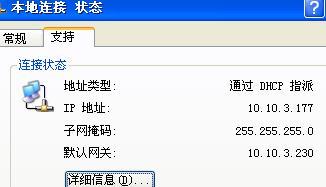
如果还不行,则检查IE设置。打开IE浏览器,点击上方的“工具”菜单,单击“Internet 选项”,再单击“连接”选项卡,点击下面的“局域网设置”,取消里面的“自动检测设置”和下面的代理服务器(如果有的话一定要取消):
都解决不了,还可试着将网卡模式改成“全双工”或“半双工”的100M。打开“本地属性”对话框后,点击“常规”选项卡中的“配置”按钮:
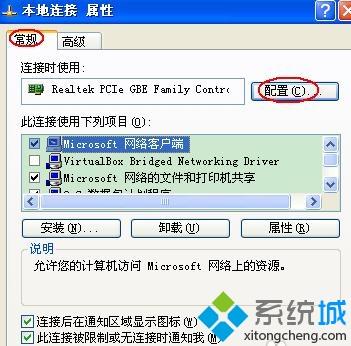
在打开的对话框中,切换到“高级”选项卡,找到“连接速度和双工模式”(不同网卡叫法不一样),再将右边的“值”由“自动”改成“100M全双工”或“半双工”,需要在不同模式间尝试:

还有可能是局域网网络环境有问题或物理线路或你的网卡有问题了,当然,还有可能电脑中毒了!
接下来我们通过360的流量监视器,检测本机的流量是否有问题:
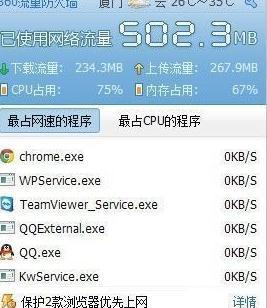
为了尽量减小本机的网络流量,我们还是将本的多余程序关闭掉:
注意,暴风影音或风行等播放软件会开机后台运行,占用大量网络带宽。尤其是百度影音更甚,我们6M的网络只要有人开百度影音在线看电影,则我就不别想写经验了,编辑器都打不开。其实这时,我们可以用P2P来人为限制大量占流量的电脑:
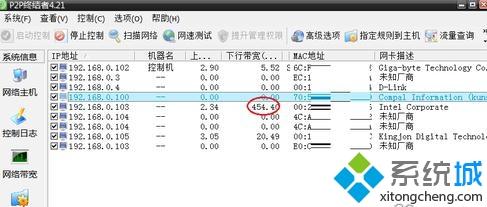
然后,比较容易导致打开网页很慢的原因就是网页缓冲过多,你可以先打开IE浏览器,再按Ctrl+shift+Del,勺选里面全部选项,再点击“删除”:

以上就是电脑打开网页慢的解决方法介绍了,按照上述教程设置之后,我们就轻松解决win10打开网页慢的问题,希望能够帮助到大家。
相关文章
热门教程
热门系统下载
热门资讯





























